win10 hosts文件找不到了如何找回 win10 hosts文件路径找不到怎么办
win10 hosts文件找不到了如何找回,在使用Windows 10操作系统时,hosts文件是一个非常重要的配置文件,它负责将域名映射到相应的IP地址,有时我们可能会遇到一些问题,比如无法找到hosts文件的路径。这可能会给我们的网络连接和安全性带来一些困扰。如果我们无法找到win10 hosts文件路径,应该如何解决呢?在本文中我们将探讨一些解决方法,帮助您找回丢失的hosts文件,并确保您的系统正常运行。
具体方法如下:
1、打开C:\Windows\System32\drivers\etc;
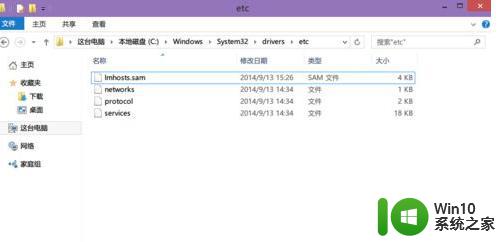
2、打开“查看”选项;
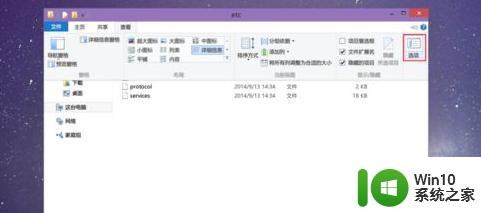
3、去掉“隐藏受保护的操作系统文件”前面的勾,然后确定;
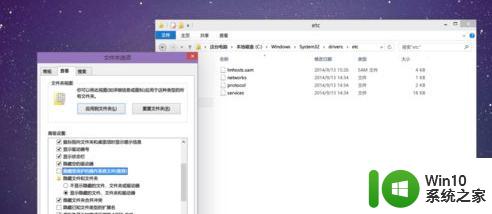
4、刷新一下,就会看到Hosts文件;
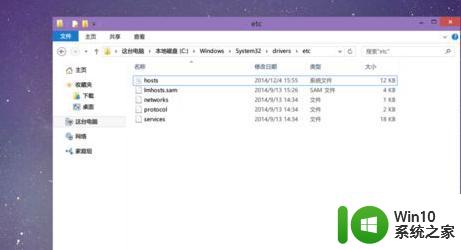
5、如果还是没有,则按下Windows徽标键+X键,点击“命令提示符(管理员)”,复制以下命令并在命令提示符中点击鼠标右键,点击“粘贴”,随后按回车键(Enter)执行:
for /f %P in (‘dir %windir%\WinSxS\hosts /b /s’) do copy %P %windir%\System32\drivers\etc & echo %P & Notepad %P
当显示“已复制1 个文件。”时即表示命令完成,同时将使用记事本打开 hosts 文件,此时 hosts 文件即恢复。
以上就是如何找回win10 hosts文件找不到的全部内容,如果您不了解的话,可以根据小编的方法来操作,希望能够帮助到大家。
win10 hosts文件找不到了如何找回 win10 hosts文件路径找不到怎么办相关教程
- win10快速获取文件路径的方法 win10如何快速找到文件的路径
- win10找不到c:documents and settings文件怎么办 win10找不到documents and settings文件怎么找
- Win10系统无法重命名文件夹提示找不到指定文件类型如何修复 Win10系统文件夹无法更名找不到指定文件类型怎么办
- win10文件丢失后总弹出找不到文件怎么办 win10文件损坏导致总弹出找不到文件的解决方法
- win10提示windows找不到文件请确定文件名是否正确如何处理 Win10提示windows找不到文件如何处理
- win10找不到vcruntime140.dll的解决方法 win10找不到vcruntime140.dll文件如何修复
- win10局域网提示找不到网络路径0×80070035解决方法 win10局域网找不到网络路径怎么办
- win10系统找不到指定的路径怎么解决 wniord10下载文件没有指定文路如何解决
- w10打不开图片提示找不到文件解决方法 w10打不开图片找不到文件怎么办
- win10电脑hosts文件是空的如何解决 win10 hosts文件找不到怎么办
- win10卸载程序里找不到文件解决方法 win10卸载应用提示找不到文件怎么办
- win10找到映像文件的方法 win10怎么找到镜像文件
- 蜘蛛侠:暗影之网win10无法运行解决方法 蜘蛛侠暗影之网win10闪退解决方法
- win10玩只狼:影逝二度游戏卡顿什么原因 win10玩只狼:影逝二度游戏卡顿的处理方法 win10只狼影逝二度游戏卡顿解决方法
- 《极品飞车13:变速》win10无法启动解决方法 极品飞车13变速win10闪退解决方法
- win10桌面图标设置没有权限访问如何处理 Win10桌面图标权限访问被拒绝怎么办
win10系统教程推荐
- 1 蜘蛛侠:暗影之网win10无法运行解决方法 蜘蛛侠暗影之网win10闪退解决方法
- 2 win10桌面图标设置没有权限访问如何处理 Win10桌面图标权限访问被拒绝怎么办
- 3 win10关闭个人信息收集的最佳方法 如何在win10中关闭个人信息收集
- 4 英雄联盟win10无法初始化图像设备怎么办 英雄联盟win10启动黑屏怎么解决
- 5 win10需要来自system权限才能删除解决方法 Win10删除文件需要管理员权限解决方法
- 6 win10电脑查看激活密码的快捷方法 win10电脑激活密码查看方法
- 7 win10平板模式怎么切换电脑模式快捷键 win10平板模式如何切换至电脑模式
- 8 win10 usb无法识别鼠标无法操作如何修复 Win10 USB接口无法识别鼠标怎么办
- 9 笔记本电脑win10更新后开机黑屏很久才有画面如何修复 win10更新后笔记本电脑开机黑屏怎么办
- 10 电脑w10设备管理器里没有蓝牙怎么办 电脑w10蓝牙设备管理器找不到
win10系统推荐
- 1 索尼笔记本ghost win10 64位原版正式版v2023.12
- 2 系统之家ghost win10 64位u盘家庭版v2023.12
- 3 电脑公司ghost win10 64位官方破解版v2023.12
- 4 系统之家windows10 64位原版安装版v2023.12
- 5 深度技术ghost win10 64位极速稳定版v2023.12
- 6 雨林木风ghost win10 64位专业旗舰版v2023.12
- 7 电脑公司ghost win10 32位正式装机版v2023.12
- 8 系统之家ghost win10 64位专业版原版下载v2023.12
- 9 深度技术ghost win10 32位最新旗舰版v2023.11
- 10 深度技术ghost win10 64位官方免激活版v2023.11